win10中設置壁紙自動更換具體操作方法
屏幕總是一張壁紙時間久了就看夠了,你們曉得win10是怎么設置壁紙自動更換的嗎?在這里就分享了win10中設置壁紙自動更換的具體操作方法。

1、首先,請大家在Win10系統中,點擊桌面上的“開始菜單”,在開始菜單中,選擇“設置”選項,進入Win10系統設置頁面。
2、進入Win10系統設置頁面以后,點擊頁面中的“個性化”選項,進入系統個性化頁面中,我們才可以設置桌面背景圖片。
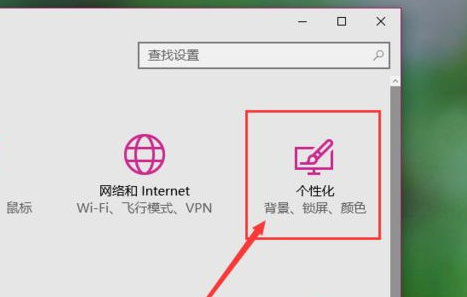
3、Win10系統的個性化菜單設置,可以考慮在桌面上擊右鍵,選擇“個性化”菜單,也可以進入桌面背景圖片設置頁面。
4、進入個性化設置頁面之后,首先進入的就是桌面背景圖案設置。在背景圖案設置中,需要選擇桌面背景的變化方式,所以這里先點擊如下圖所示的位置,選擇“幻燈片放映”選項。
5、選擇好幻燈片放映模式之后,點擊選擇“瀏覽”按鈕,選擇存有桌面背景圖片的文件夾,然后點擊“選擇文件夾”即可。
6、需要選擇桌面背景圖片的展示方式,建議不要更改默認的'填充'模式,因為只有在填充模式下才可以較好地切換桌面背景圖片。
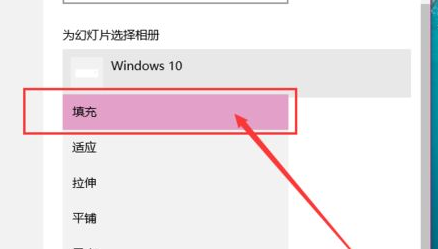
7、如果大家感覺在Win10系統中的Modern界面不太好使的話,我們還可以將其恢復到默認的Win7和Win8系統模式中去。按下Windows徽標鍵+R鍵,打開命令菜單窗口。
8、在命令菜單中,輸入 control /name Microsoft.Personalization /page pageWallpaper 命令,然后按下回車鍵,就可以打開我們熟悉的桌面背景窗口設置頁面了。
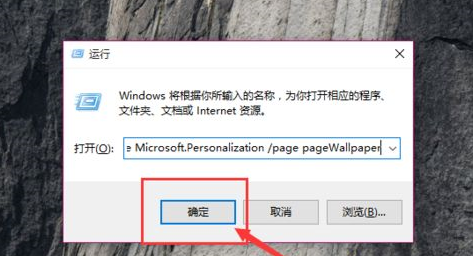
9、在打開的桌面背景窗口頁面中,我們可以點擊'瀏覽'文件夾,然后選擇含有桌面背景圖片的文件夾,點擊'確定'按鈕即可。
10、接下來,選擇好桌面壁紙圖片之后,還需要設置圖片的放置方式,建議默認為'填充',背景圖片的切換間隔時間自由設置,設置完成之后就可以點擊'保存更改'選項啦。小伙伴們趕快試試吧。
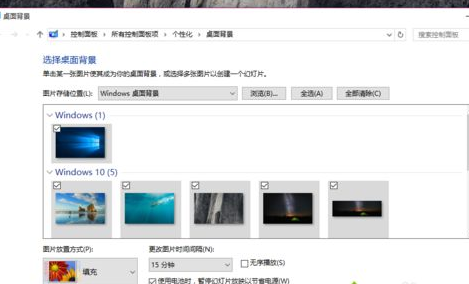
按照上文描述的win10中設置壁紙自動更換的具體操作方法,你們自己也趕緊去試試吧!
相關文章:

 網公網安備
網公網安備